Como resolver eficazmente os conflitos de plug-ins
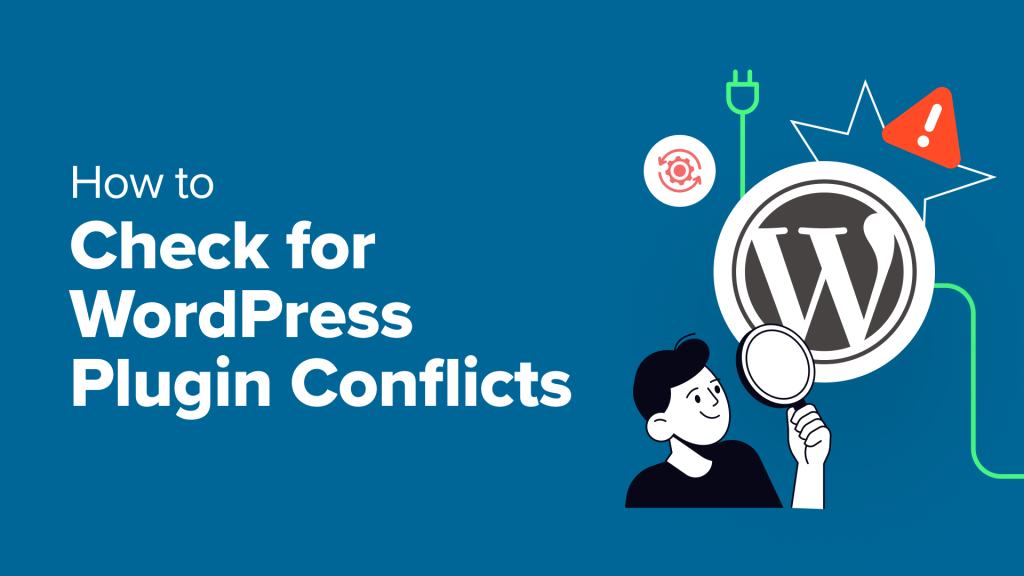
Os plug-ins do WordPress são ferramentas poderosas que lhe permitem adicionar todo o tipo de caraterísticas e funcionalidades ao seu sítio Web sem ter de codificar de raiz. No entanto, embora os plugins sejam óptimos para aumentar as capacidades do seu sítio Web, podem por vezes entrar em conflito, fazendo com que o seu sítio se comporte de forma inesperada. Estes conflitos podem levar a problemas significativos, como a perda de tráfego ou mesmo de receitas. Saber como resolver conflitos de plug-ins de forma eficaz pode poupar-lhe tempo e stress. Este artigo irá guiá-lo através de um processo passo-a-passo para ajudar a identificar e resolver conflitos de plug-ins no WordPress.

1. Reconhecer os sintomas de um conflito de plugins
O primeiro passo Na resolução de problemas de conflitos de plug-ins é necessário reconhecer quando um deles pode estar a ocorrer. Os sintomas de conflitos de plug-ins podem variar, mas geralmente incluem:
- O sítio Web não está a carregar corretamente: As páginas podem não ser apresentadas como esperado, ou pode deparar-se com o "Ecrã Branco da Morte" (WSOD). Por exemplo, a sua página inicial pode não carregar, ou pode ver uma página em branco em vez do seu conteúdo.
- Problemas de backend: O seu painel de controlo do WordPress pode deixar de responder e certas opções podem não ser carregadas. Por exemplo, poderá não conseguir aceder às definições do plug-in ou às páginas de atualização.
- Mensagens de erro: Pode receber mensagens de erro ou avisos de PHP sobre funções ou variáveis indefinidas. Estas mensagens podem frequentemente indicar o ficheiro ou plugin específico que está a causar o problema.
- Problemas de funcionalidade: Funcionalidades ou widgets específicos podem deixar de funcionar ou ter um comportamento imprevisível, como por exemplo formulários de contacto que não são enviados ou cursores que não são apresentados corretamente.
Reconhecer estes sintomas é fundamental para diagnosticar eficazmente os conflitos de plugins
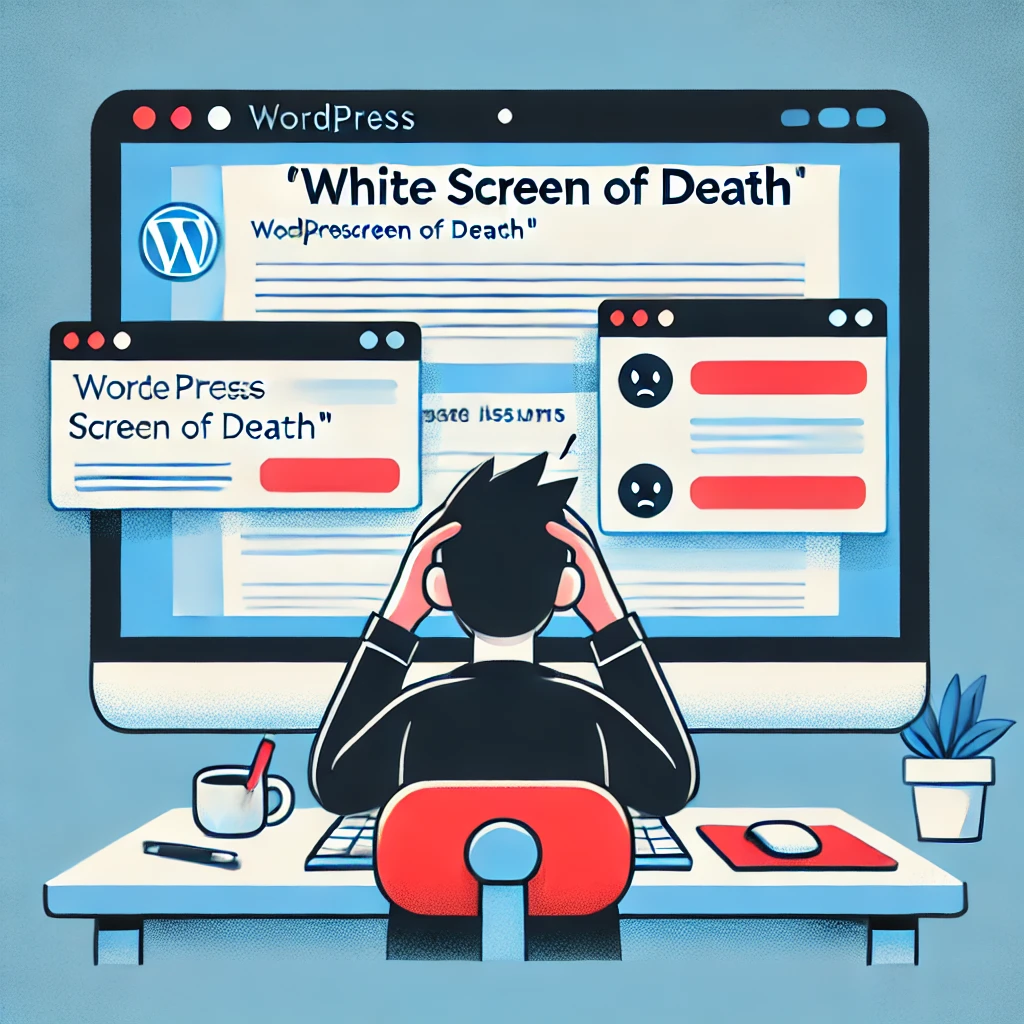
2. Mude para o modo de depuração
O WordPress tem um modo de depuração incorporado que o ajuda a identificar problemas subjacentes. O modo de depuração permite-lhe ver mensagens de erro detalhadas que o podem guiar na identificação da origem do conflito. Veja como ativar e utilizar o modo de depuração de forma eficaz:
Aceda ao wp-config.php Ficheiro:
- O
wp-config.phpestá localizado no diretório raiz da sua instalação do WordPress. Pode aceder-lhe utilizando um cliente FTP (como o FileZilla) ou através do gestor de ficheiros do seu fornecedor de alojamento. - É importante proceder com cuidado ao editar este ficheiro, uma vez que alterações incorrectas podem danificar o seu sítio Web. Crie sempre uma cópia de segurança do ficheiro
wp-config.phpantes de efetuar qualquer modificação.

Ativar o modo de depuração:
- Adicione a seguinte linha ao seu
wp-config.phppara ativar o modo de depuração:
defina('WP_DEBUG', true);- Esta definição apresentará os erros diretamente no seu sítio Web, facilitando a identificação do problema. No entanto, a apresentação de erros num site ativo não é recomendada, uma vez que pode expor informações sensíveis aos seus visitantes.
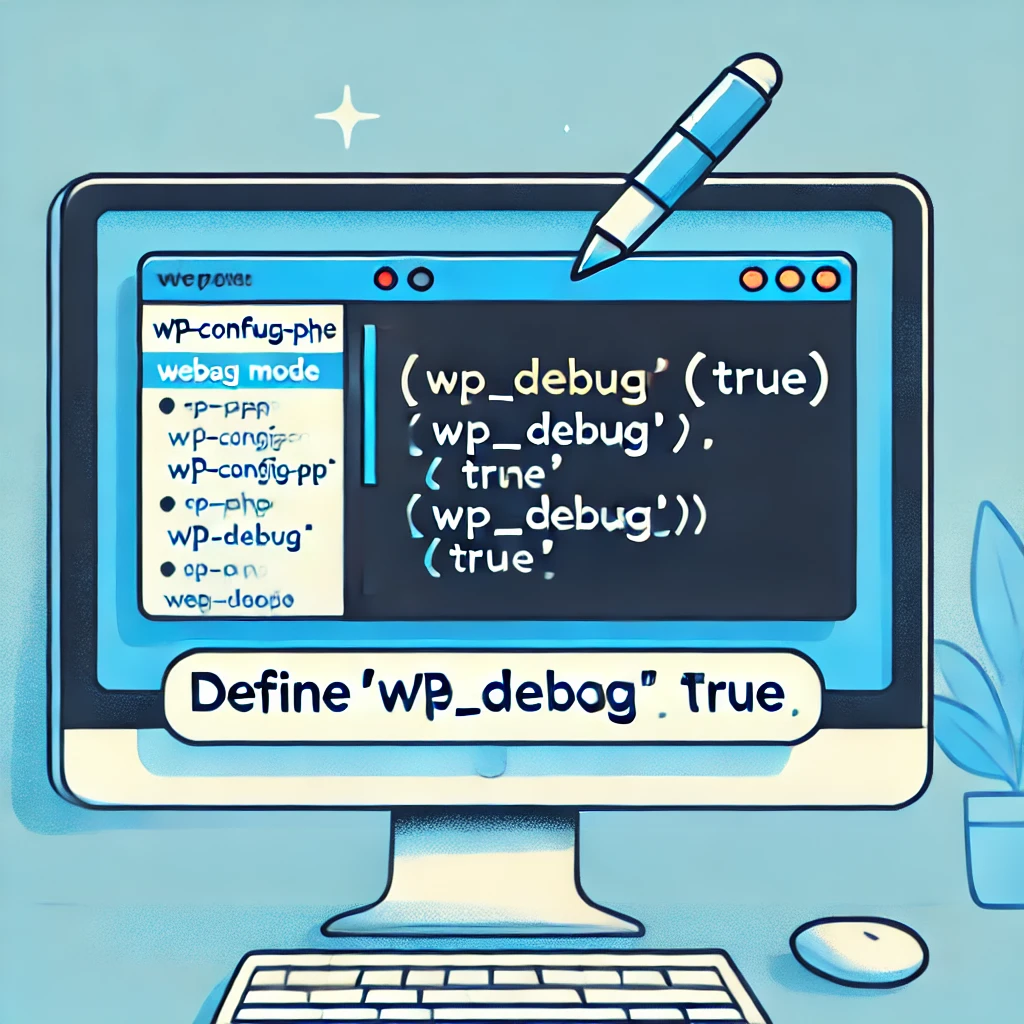
Registar erros para análise:
- Em vez de apresentar os erros no seu sítio Web, pode registá-los num ficheiro, adicionando a seguinte linha:
defina('WP_DEBUG_LOG', true);- Isto irá criar um
debug.logdentro do ficheirowp-conteúdoonde todas as mensagens de erro serão registadas. Pode então rever este registo para compreender o que está a causar o problema sem expor os detalhes do erro aos visitantes do seu site.

Oculte os erros dos utilizadores do front-end:
- Para garantir que os erros não são visíveis para os seus visitantes, embora os registe, também pode adicionar:
defina('WP_DEBUG_DISPLAY', false);- Isto evitará que os erros sejam apresentados no front end do seu site, mantendo uma aparência profissional e recolhendo as informações de que necessita no registo de depuração.
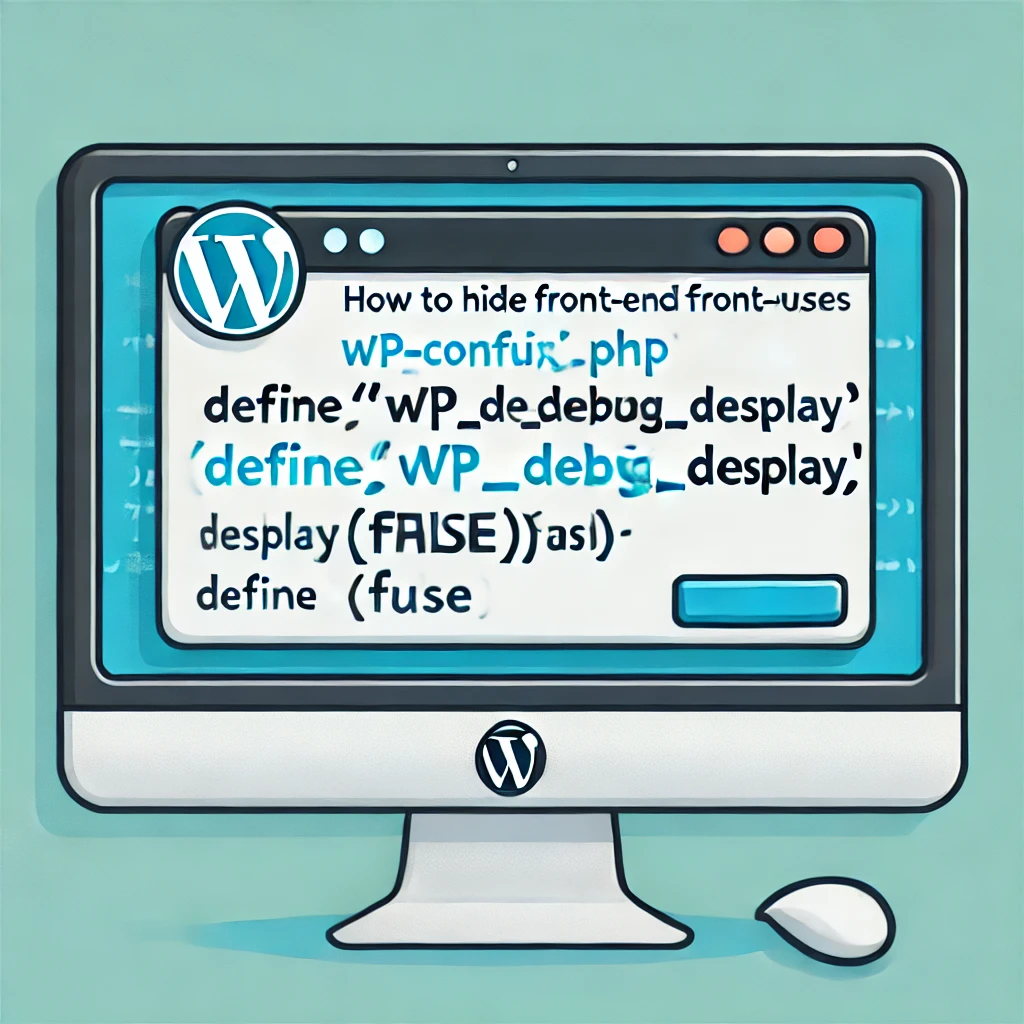
Reveja o registo de depuração:
- Depois de ativar WP_DEBUG_LOG, navegue até ao diretório wp-content e abra o ficheiro debug.log. Este ficheiro conterá mensagens de erro detalhadas para o ajudar a identificar o plugin ou ficheiro específico que está a causar o problema.
- Procure erros repetidos ou erros que façam referência a plug-ins ou ficheiros de temas específicos. Isto pode dar-lhe pistas sobre o plugin que está a causar o conflito.
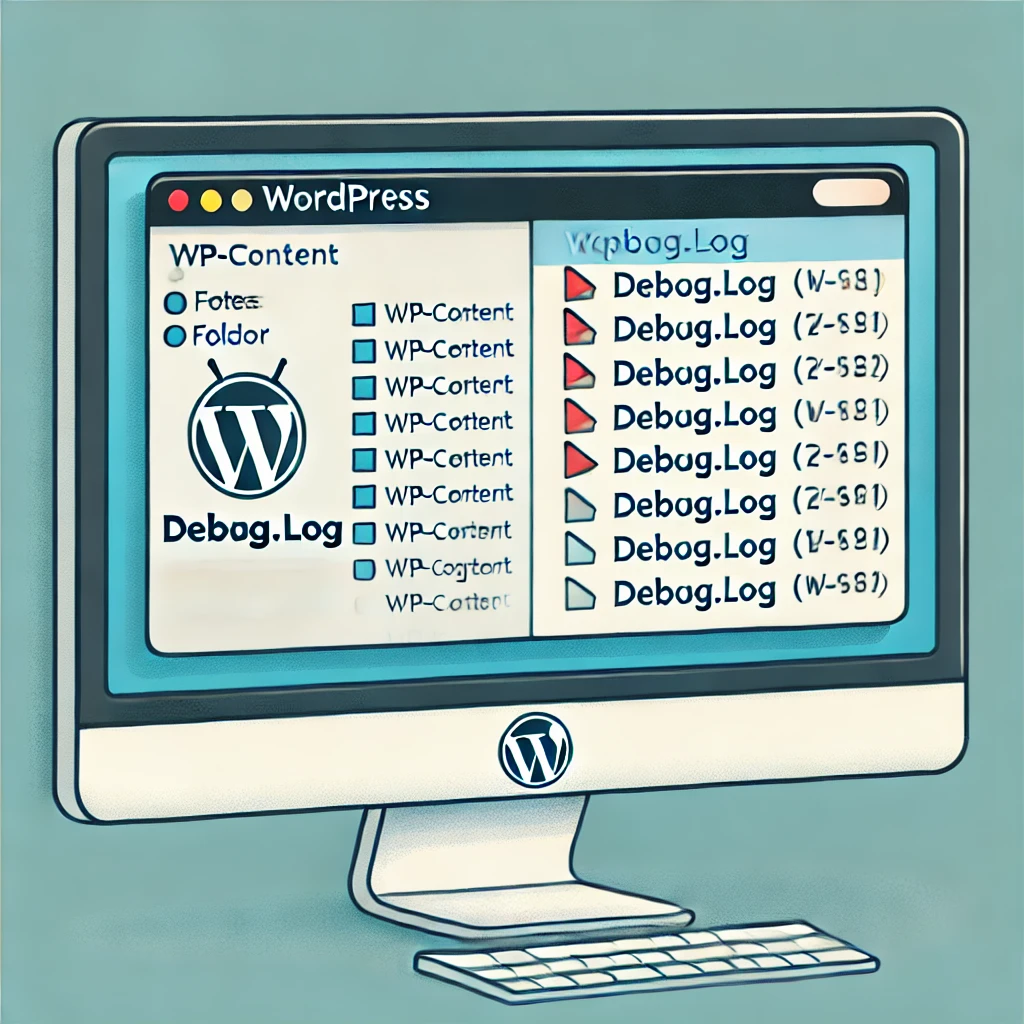
Utilize plug-ins de depuração:
- Vários plug-ins de depuração podem simplificar o processo. Monitor de consultas é um plugin popular que fornece informações detalhadas sobre consultas de bases de dados, erros de PHP e hooks, facilitando a identificação de problemas relacionados com conflitos de plugins.
- Verificação de saúde e resolução de problemas é outro plugin útil que lhe permite solucionar problemas no seu site num modo seguro em que todos os plugins são desactivados para a sua sessão de utilizador. Em contrapartida, o resto do sítio não é afetado para os outros visitantes.

A utilização do modo de depuração e destas ferramentas permite-lhe reunir informações detalhadas que podem acelerar significativamente o processo de identificação e correção de conflitos de plugins.
3. Desactive todos os plug-ins
Se suspeitar de um conflito de plug-ins, desactive todos os plug-ins de uma só vez para ver se o problema fica resolvido. Veja como:
- Aceda a Plugins > Plugins instalados no seu painel de controlo do WordPress.
- Selecione todos os plugins e escolha Desativar no menu pendente das acções em massa.
Se a desativação de todos os plug-ins resolver o problema, terá confirmado que um (ou mais) dos plug-ins é o culpado. Se o problema persistir, pode estar relacionado com o seu tema ou com o núcleo do WordPress.
4. reativar os plug-ins um a um
Depois de ter desativado todos os plug-ins, o próximo passo é reactivá-los um de cada vez. Isto irá ajudá-lo a identificar qual o plug-in específico que está a causar o problema.
- Após cada ativação, comece a reativar os plug-ins individualmente enquanto verifica o front-end e o back-end do seu sítio Web.
- Quando o problema voltar a surgir, terá encontrado o plug-in em conflito.
- Para tornar o processo mais eficiente, considere reativar primeiro os plug-ins instalados ou actualizados mais recentemente, uma vez que é mais provável que sejam a origem do conflito.
5. Verifique as actualizações e a compatibilidade
Depois de ter identificado o plug-in problemático, verifique se está atualizado. Os programadores lançam frequentemente actualizações para corrigir problemas de compatibilidade, por isso certifique-se de que todos os seus plug-ins utilizam a versão mais recente. Além disso, verifique a compatibilidade com a sua versão atual do WordPress. Por vezes, os plug-ins são incompatíveis com as actualizações recentes do WordPress, dando origem a conflitos.
- Se um plugin não for atualizado há muito tempo ou for incompatível com a sua versão do WordPress, considere procurar um plugin alternativo que ofereça uma funcionalidade semelhante.
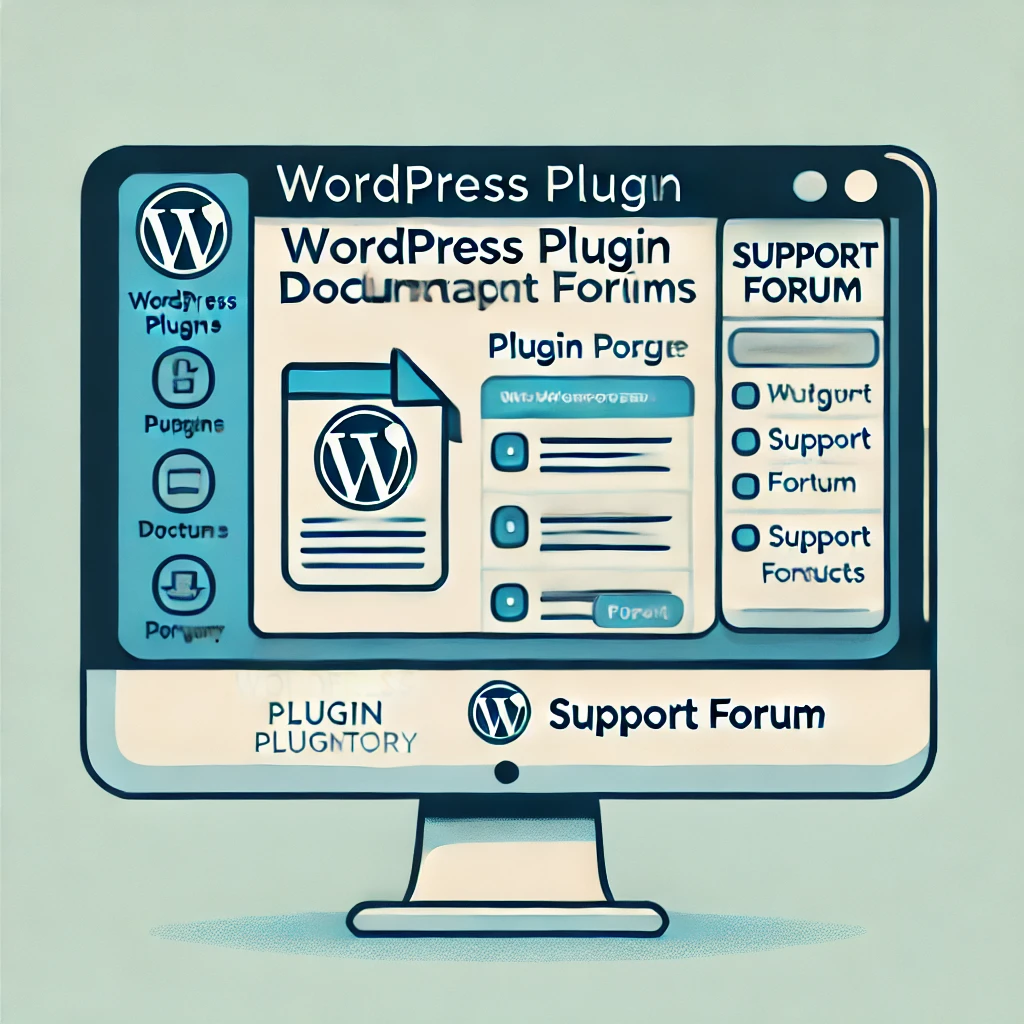
6. Consulte a documentação do plug-in e os fóruns de suporte
A maioria dos plug-ins populares tem documentação extensa ou fóruns de suporte dedicados. Depois de identificar o plug-in que está causando o problema, vá até a página do plug-in no Diretório de plug-ins do WordPress e procure tópicos de suporte relacionados a problemas semelhantes. Isso pode fornecer informações valiosas ou soluções alternativas.
Também pode contactar diretamente os criadores do plug-in. Muitas vezes, fornecer-lhes informações detalhadas - tais como as mensagens de erro do seu registo de depuração - pode ajudá-los a oferecer soluções específicas ou a apontá-lo na direção certa.
Considere visitar fóruns WordPress bem conhecidos, como Suporte do WordPress.org, Troca de pilha, ou Comunidade WordPress do Reddit para obter apoio adicional.
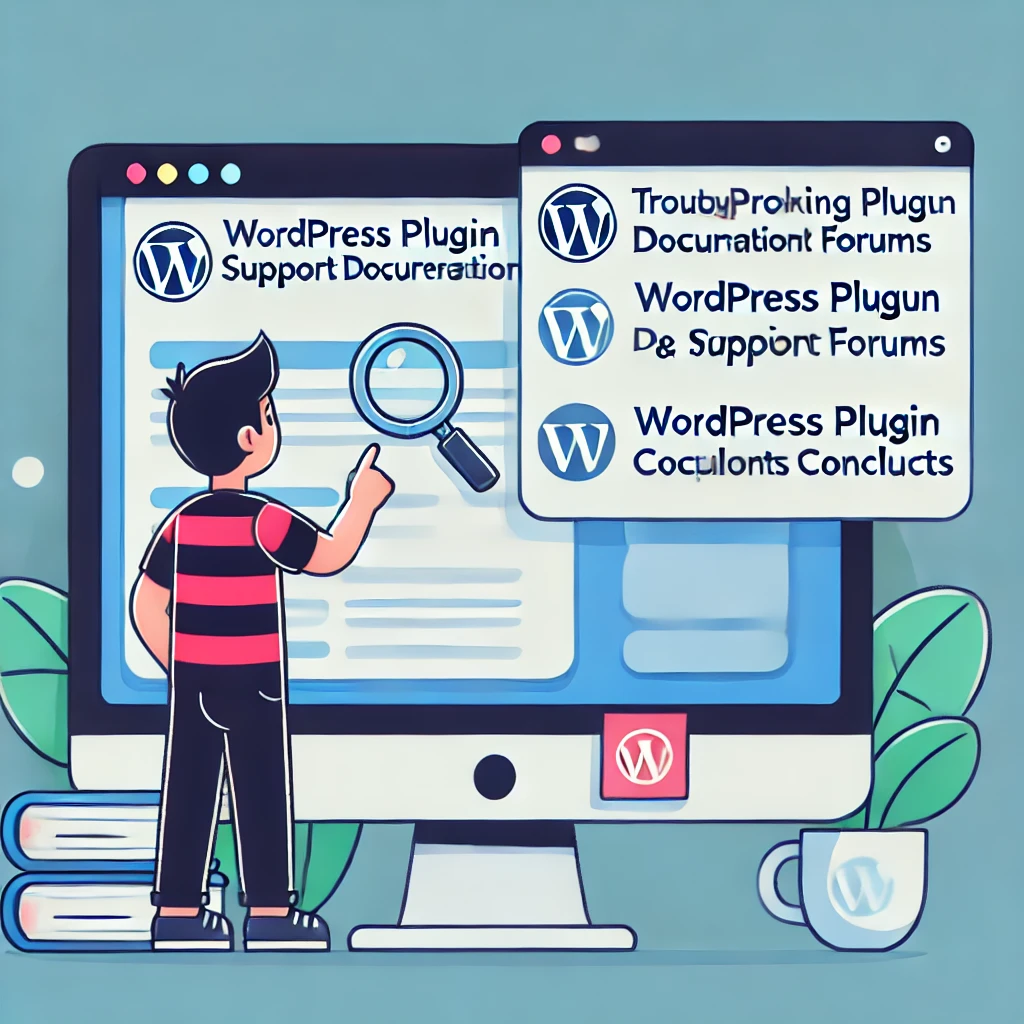
7. utilize um ambiente de teste
É essencial solucionar os conflitos num ambiente seguro para evitar danificar o seu site em funcionamento. Um ambiente de teste é uma versão duplicada do seu sítio Web onde pode testar as alterações sem afetar o seu público em direto.
Um ambiente de teste permite-lhe fazer alterações livremente, testar plug-ins e resolver problemas sem o risco de causar tempo de inatividade ou afetar os seus visitantes. Muitos fornecedores de alojamento oferecem ambientes de teste, ou pode utilizar plug-ins como Preparação WP para criar uma versão de teste do seu sítio.

Faça sempre uma cópia de segurança do seu site ativo antes de efetuar alterações significativas, mesmo quando utiliza um ambiente de teste. Isto garante que tem um ponto de restauro no caso de algo correr mal.
8.Considere alternativas ao plug-in ou soluções personalizadas
Se não conseguir resolver o conflito entre dois plug-ins, talvez seja altura de encontrar uma alternativa. Procure um plug-in de substituição que ofereça funcionalidades semelhantes sem problemas de compatibilidade. Ao selecionar uma alternativa, considere factores como a reputação do programador, as avaliações dos utilizadores e a frequência das actualizações.
Em alternativa, se tiver os recursos, pode considerar contratar um programador para criar uma solução personalizada adaptada às suas necessidades.
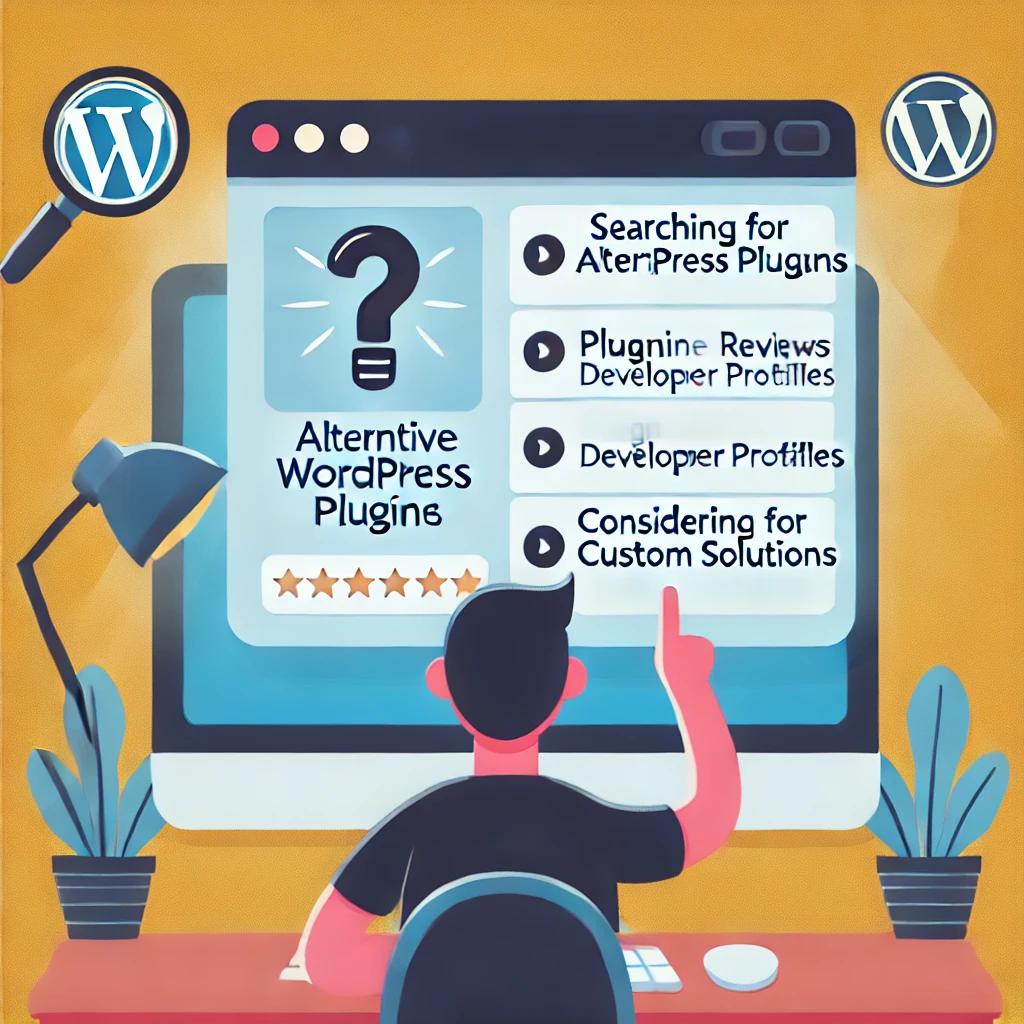
Conclusão
A resolução de conflitos de plug-ins no WordPress pode parecer assustadora, mas pode identificar e resolver problemas de forma eficaz com uma abordagem sistemática. Comece por reconhecer os sintomas, utilize o modo de depuração do WordPress, desactive e reactive os plug-ins e teste sempre num ambiente seguro. Faça sempre uma cópia de segurança do seu site antes de efetuar alterações para garantir que pode recuperar se algo correr mal. Se tudo o resto falhar, não hesite em consultar os fóruns de suporte ou procurar ajuda profissional.


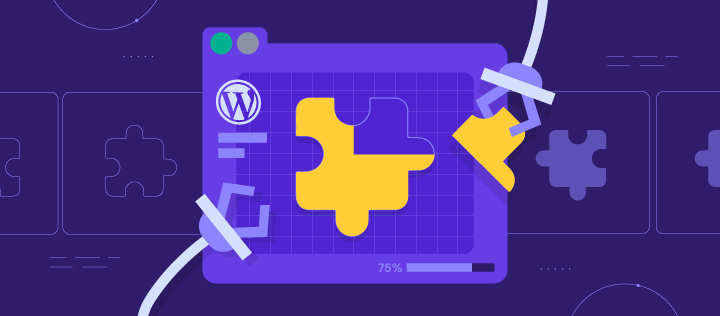


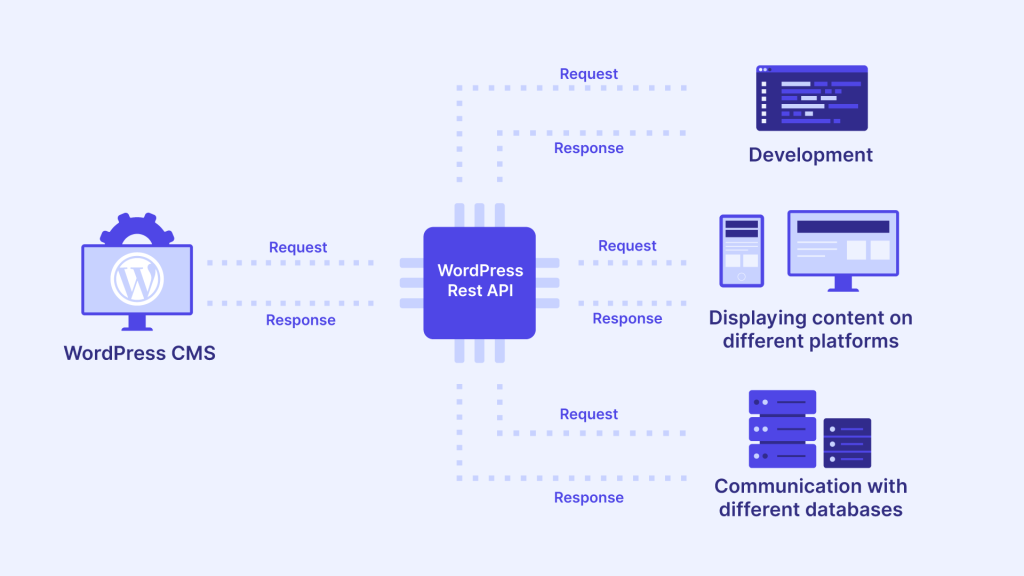

Responses